Nếu có một clip âm thanh hoặc video trong tệp PowerPoint mà bạn muốn sử dụng lại ở nơi khác, bạn có thể làm như vậy bằng cách lưu clip dưới dạng một tệp phương tiện riêng biệt (.mp4 hoặc .m4a).
|
|
-
Bấm chuột phải vào (hoặc Control bấm chuột vào macOS) biểu tượng âm thanh hoặc video rồi bấm Lưu Phương tiện dưới dạng.
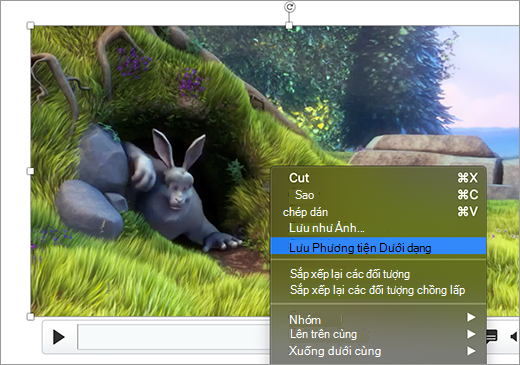
Mẹo: Đảm bảo đĩa của bạn có đủ dung lượng để lưu tệp phương tiện, nếu không, bạn sẽ phải giải phóng dung lượng và thử lại.
-
Trong hộp thoại Lưu Phương tiện dưới dạng, chọn một thư mục và cũng nhập tên cho tệp phương tiện.
Nếu tùy chọn Lưu Phương tiện dưới dạng không xuất hiện trên menu thì bạn có phiên bảnPowerPoint cũ hơn không hỗ trợ tính năng này.
-
Chọn Lưu.
Lưu ý: Bắt đầu trong PowerPoint cho Windows phiên bản 2211 và PowerPoint for Mac 16.67, nếu phụ đề chi tiết hoặc phụ đề trong các tệp riêng biệt đã được chèn cho âm thanh hoặc video, thì những tệp đó cũng sẽ được lưu cùng với tệp âm thanh hoặc video. Tất cả các tệp sẽ được lưu vào một thư mục mới với tên mà bạn chỉ định.
Cài đặt bản cập nhật PowerPoint 2013 sử dụng tính năng này
Nếu bạn đang sử dụng PowerPoint 2013, hãy đảm bảo bạn đã cài đặt các bản cập nhật cần thiết cho bản cập nhật đó để có thể lưu tệp phương tiện.
Cách kiểm tra như sau:
-
Cài đặt 15.0.4641.1001 trở lên cho phiên bản Click-to-run .
-
Cài đặt cả hai bản cập nhật này (KB2883051và KB2883052) cho tất cả các phiên bản ngoại trừ Click-to-Run.
Sau khi bạn đã cài đặt các bản cập nhật chính xác, bạn có thể lưu tệp phương tiện.











